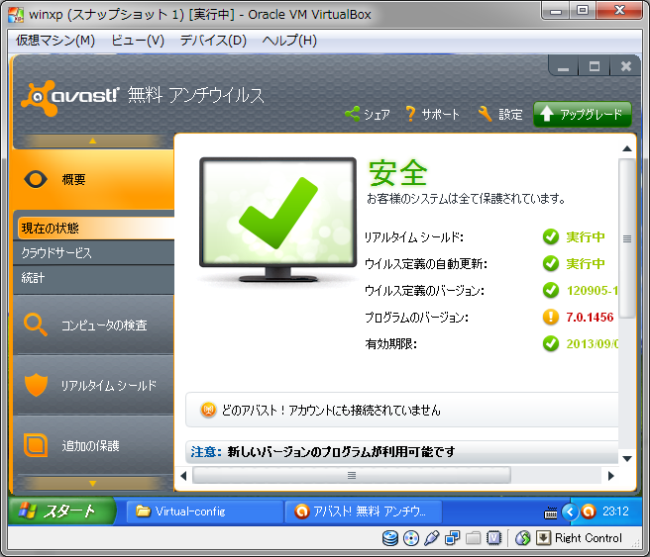特集Windows on Linux
|
- ファイル共有 -
ゲストOS側でファイル共有設定をすることで、ホストOS及びローカルネットワークの他のパソコンから、そのファイルに アクセスできます。また、その逆にローカルネットワーク上に、ファイル共有設定をしているパソコンがあれば、ゲストOS からアクセスできます。自由自在に、データの移動が可能です。
ゲストOS側で、共有したいフォルダーを右クリックして、「共有とセキュリティー」を選択します。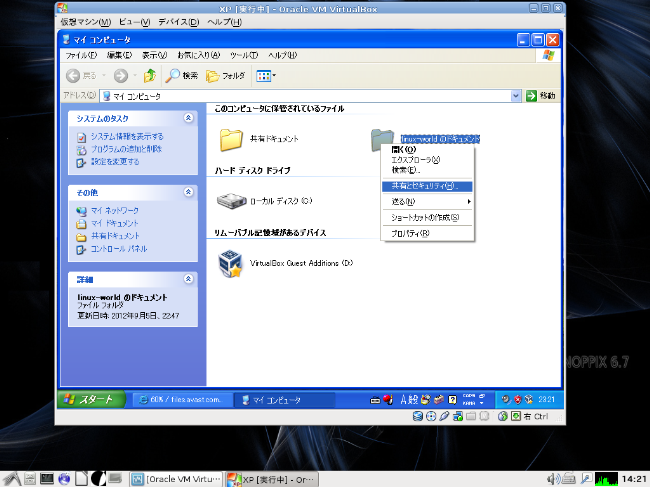
「危険を認識した上で・・・・」をクリックします。
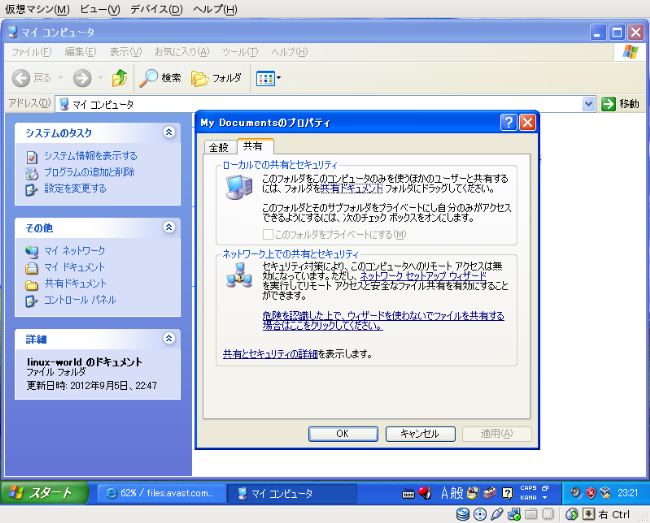
「OK」をクリックします。
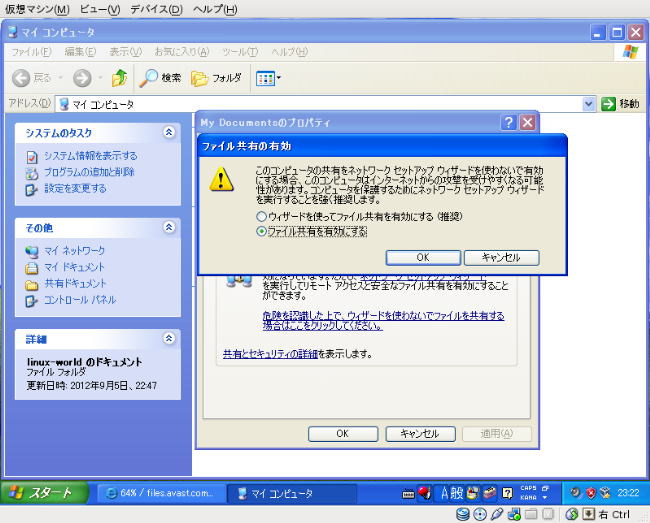
「ネットワーク上でこのフォルダを共有する」にチェックを入れます。書き込み権限を与える場合は、 「ネットワークユーザーによるファイルの変更を許可する」にチェックを入れて、「OK」をクリックします。
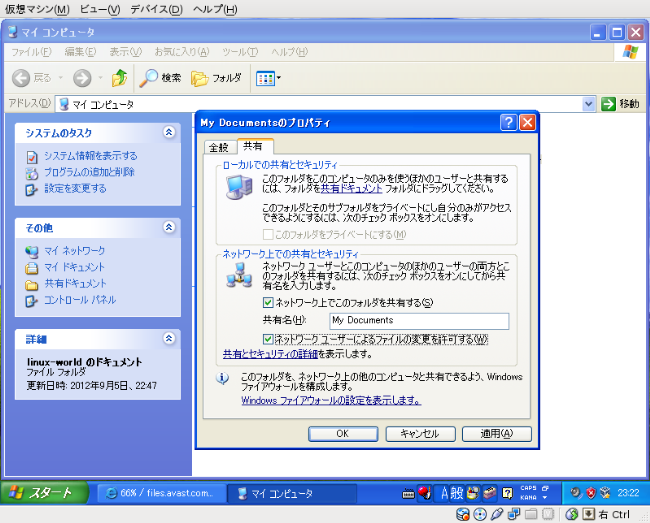
フォルダに共有のアイコンが表示されました。
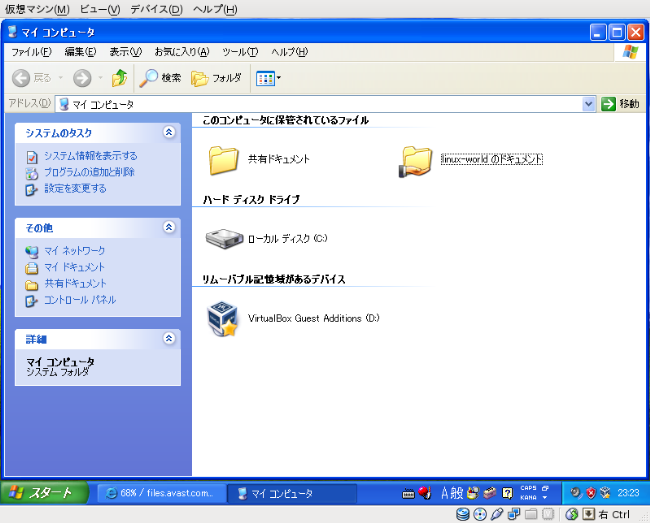
他のローカルネットワーク上のパソコンからもゲストOSの共有フォルダにアクセスできますが、ホストOSからも アクセスできます。Knoppixの場合、左下のファイルマネージャーアイコンをクリックして、「移動」、「ネットワークドライブ」 の順に選択します。この例では、KNOPPIX-WINXPがゲストOSです。アイコンをクリックすると、共有フォルダに アクセスできます。
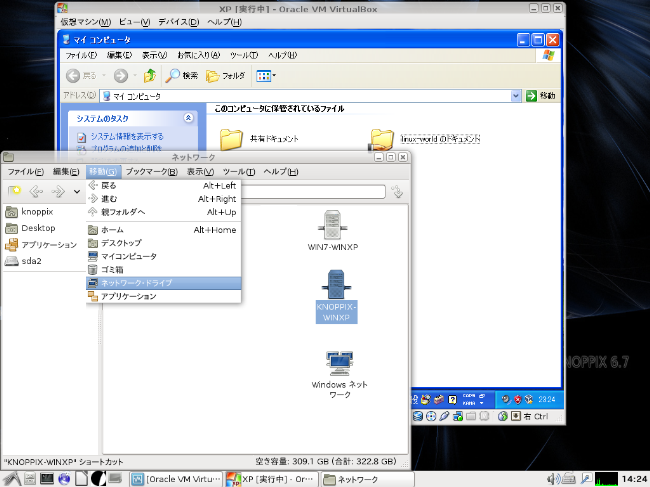
- プリンタ接続 -
ローカルネットワーク上にある共有プリンターにも、アクセスできます。
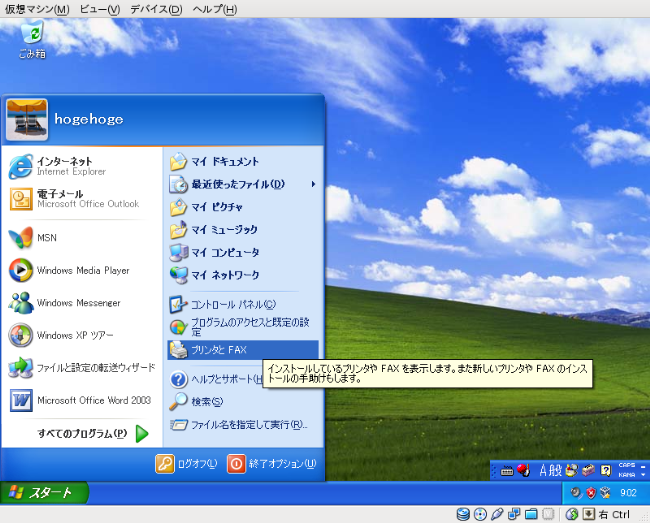
プリンタの追加で、ローカルネットワーク上の共有プリンタを選択します。
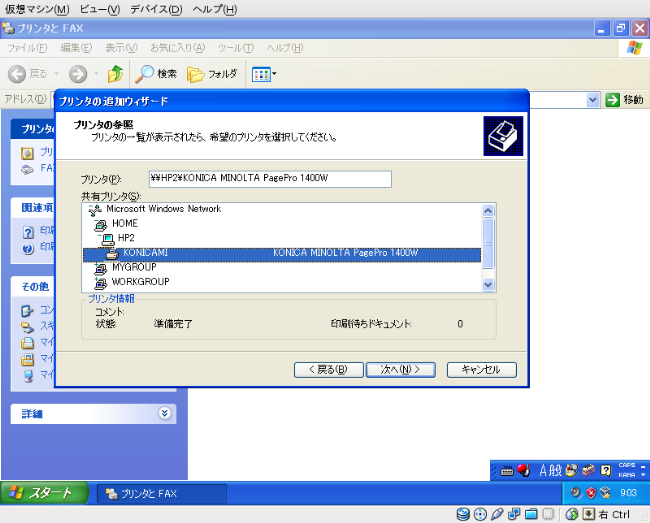
共有プリンタアイコンが追加されました。
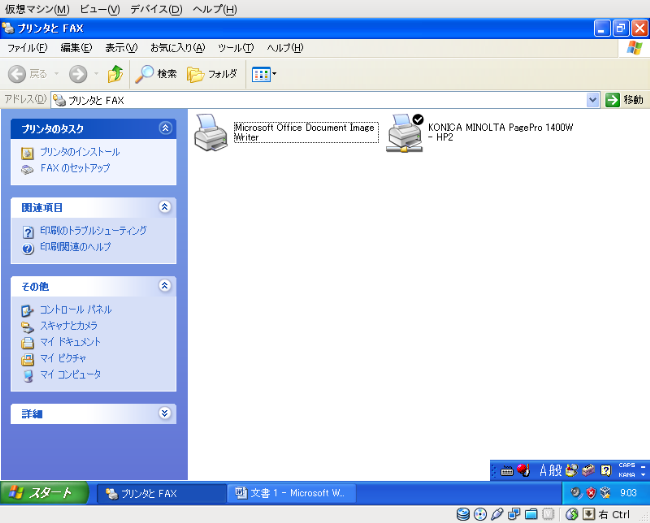
例えばワードを開いて、印刷をすることができます。